Impostare e abilitare le lingue
Nota
Se hai abilitato la modalità solo Unified Interface, prima di utilizzare le procedure in questo articolo, procedi come segue:
- Seleziona Impostazioni (
 ) nella barra di spostamento.
) nella barra di spostamento. - Seleziona Impostazioni avanzate.
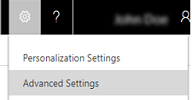
Abilita le lingue nell'organizzazione per visualizzare l'interfaccia utente e la Guida di Dynamics 365 in una lingua diversa dalla lingua di base.
Importante
- Se si esegue Dynamics 365 for Outlook, prima di abilitare ulteriori lingue è necessario scaricare uno o più Language Pack nello stesso computer.
- L'abilitazione di Language Pack può influire sulle prestazioni dell'applicazione. Ulteriori informazioni: Ottimizzazione delle prestazioni
Nella tabella seguente sono indicate le attività associate alla modifica delle opzioni internazionali e della lingua per l'organizzazione.
| Attività | Descrizione |
|---|---|
| Impostare la lingua di base | La lingua di base determina le impostazioni predefinite per le opzioni di lingua e internazionali in Customer Engagement (on-premises). Dopo l'impostazione, la lingua di base non può essere modificata. |
| Abilitare o disabilitare lingue | È possibile abilitare o disabilitare le lingue disponibili nell'area Impostazioni. |
| Aggiungere e rimuovere valute | Analogamente all'impostazione della lingua di base, anche la valuta di base del'organizzazione viene selezionata durante il processo di acquisto di una sottoscrizione a Customer Engagement (on-premises). Dopo l'impostazione, la valuta non può essere modificata. Se l'organizzazione utilizza più valute per registrare le transazioni finanziarie, tuttavia, è possibile aggiungere valute. |
| Disattivare o attivare record di valuta | Non è possibile eliminare i record di valuta utilizzati da altri record, quali opportunità o fatture. È tuttavia possibile disattivare i record di valuta non necessari in modo che non siano più disponibili per le transazioni future. |
Abilitare la lingua
Per consentire agli utenti di utilizzare un Language Pack per visualizzare una determinata lingua, è necessario abilitare il Language Pack nell'organizzazione Customer Engagement (on-premises).
Avviare l'applicazione Web Customer Engagement (on-premises). Avrai bisogno di un ruolo di sicurezza di amministratore di sistema o di privilegi equivalenti per l'organizzazione Customer Engagement (on-premises) per cui vuoi che si esegua il provisioning di Language Pack.
Passare a Impostazioni>Amministrazione.
Fai clic su Lingue per aprire la finestra di dialogo Impostazioni lingua. Qui vedrai ogni Language Pack installato nella distribuzione di Customer Engagement (on-premises) con una casella di controllo a sinistra di ogni Language Pack elencato.
Seleziona la casella di controllo di ogni Language Pack di cui desideri eseguire il provisioning e deselezionala per ogni Language Pack di cui desideri annullare il provisioning.
Fare clic su Applica.
Fare clic su OK in ogni finestra di dialogo di conferma che verrà visualizzata.
Nota
L'operazione di provisioning o annullamento del provisioning delle lingue in Customer Engagement (on-premises) potrebbe richiedere alcuni minuti.
Per chiudere la finestra di dialogo Impostazioni lingua fai clic su Chiudi.
Ripetere i passaggi precedenti per ogni organizzazione della distribuzione di Customer Engagement (on-premises).
Seleziona la lingua di visualizzazione dell'interfaccia utente e della Guida
Ogni utente seleziona la lingua visualizzata nelle applicazioni del client Web Customer Engagement (on-premises) e di Dynamics 365 for Outlook.
Importante
Per Microsoft Dynamics 365 for Outlook è necessario scaricare e installare i Language Pack prima di poterli selezionare.
Accedi a Customer Engagement (on-premises) e apri la pagina Imposta opzioni personali nel modo seguente:
Se utilizzi il client Web di Customer Engagement (on-premises), fai clic sul pulsante Impostazioni
 e quindi su Opzioni.
e quindi su Opzioni.Se stai utilizzando Dynamics 365 for Outlook, sulla barra dei menu superiore scegli Dynamics 365, quindi fai clic su Opzioni.
Scegli la scheda Lingue.
Nell'elenco Lingua interfaccia utente seleziona la lingua di visualizzazione per Customer Engagement (on-premises).
Nell'elenco Lingua Guida selezionare la lingua di visualizzazione per la Guida di Microsoft Dynamics 365.
Fare clic su OK per salvare le modifiche apportate e chiudere la finestra di dialogo.
Nota
In Dynamics 365 for Outlook le impostazioni della lingua dell'utente si applicano solo alle funzionalità di Dynamics 365 for Outlook, ad esempio la visualizzazione dell'interfaccia utente del menu Dynamics 365 e non influiscono in alcun modo sulle altre aree di Office Outlook. Per visualizzare tutta l'interfaccia utente o la Guida di Dynamics 365 for Outlook in più lingue, devi installare uno o più Language Pack di Microsoft Office.
Vedi anche
Commenti e suggerimenti
Presto disponibile: Nel corso del 2024 verranno gradualmente disattivati i problemi di GitHub come meccanismo di feedback per il contenuto e ciò verrà sostituito con un nuovo sistema di feedback. Per altre informazioni, vedere https://aka.ms/ContentUserFeedback.
Invia e visualizza il feedback per